Windows 365 Enterprise で Windows 11 をサポート
※ 本ブログは、米国時間 10 月 4 日に公開された “Windows 365 Enterprise now supports Windows 11” の抄訳です。
2021 年 10 月 5 日より、対象地域 (英語) で新たにプロビジョニングされたすべてのクラウド PC の Windows 11 が Windows 365 Enterprise でサポートされます。Windows 365 でのサポートによって、企業は場所やデバイスを問わず、より簡単に Windows 11 を使用できるようになります。この記事では、Windows 365 での Windows 11 のサポートについて詳しく説明していきます。
新たな OS が実現する、これまでにないパーソナライズされたエンド ユーザー エクスペリエンス
Windows 11 は、ユーザーの働き方に合った新たなエクスペリエンスを提供する、ハイブリッド ワークに対応した OS です。セキュリティ バイ デザインの原則が採用されているほか、IT 部門が容易にかつ慣れ親しんだ方法で展開、管理を行うことができます。
2021 年 10 月 5 日より、クラウド PC のプロビジョニング時に Windows 11 または Windows 10 を OS として選択できるようになります。クラウド PC のサイズと構成オプションに変更はありません。また、Windows 11 は 2vCPU/4GB 以上のクラウド PC でサポートされるため、クラウド PC の仮想ハードウェア構成で Windows 11 がサポートされる場合にのみ、OS として Windows 11 を選択するオプションが表示されます。
Windows 11 では新たに壁紙が追加され、エンド ユーザーが Windows 365 エンド ユーザー ポータルで自分に割り当てられた Windows 10 クラウド PC と Windows 11 クラウド PC を簡単に区別できるようになっています。
Windows 11 クラウド PC にログオンすると、Windows 11 のモダン ワーク機能のイメージに合わせた新しい壁紙が表示されます。
セキュリティ ベースラインを強化
Windows 11 では、お客様の Windows でのパフォーマンスとセキュリティを強化するための新たな要件が導入されており、Windows 11 をクラウドで提供しながら、TPM、UEFI、セキュア ブートなどの新しいシステム要件にも対応した初めてのサービスとなっています。Windows 365 では、クラウド PC の新しいベースライン構成の一環として、すべてのハードウェア要件がサポートされます。
また、Microsoft Endpoint Manager の既存の Windows 365 クラウド PC ベースラインでも Windows 11 がサポートされます。このベースラインを使用して、クラウド PC のセキュリティ ポスチャを最適化することができます。
Windows 365 Enterprise のギャラリー イメージ
2021 年 10 月 5 日から Windows 365 Enterprise で提供される Windows 11 イメージには、Windows 10 イメージと同じアプリケーションがプレインストール、構成されています。また、ご希望の場合は、Windows 11 のカスタム イメージの作成もサポートしています。
カスタム イメージを Gen2 に切り替え
Windows 365 クラウド PC ギャラリー イメージではなく、カスタム イメージを使用したい場合は、引き続きカスタム イメージを使用できます。ただし、新しいバージョンを準備する場合は、ソース イメージの仮想マシン (VM) タイプを Gen1 から Gen2 に変更する必要があります。これにより、クラウド PC が Windows 11 のインプレース アップグレードに対応します。
詳細については、「既存のカスタム デバイス イメージを第 2 世代の仮想マシンに変換する (英語)」をご覧ください。
エンドポイント分析で、クラウド PC の Windows 11 への対応状況を検出
ギャラリーベースのイメージを使用している場合は、2021 年 10 月 5 日より、Windows 11 ベースの新しいクラウド PC のプロビジョニングを開始できます。クラウド PC を 10 月 5 日以前にプロビジョニングしていて、Windows 11 へのアップグレードを希望する場合、ギャラリー イメージを Windows 10 Enterprise から Windows 11 Enterprise + Microsoft 365 Apps に変更し、Intune/Microsoft Endpoint Manager の [Devices] メニューからクラウド PC の再プロビジョニングをトリガーすることで、直接 Windows 11 に移行することができます。もしくは、既存のクラウド PC を Windows 10 Enterprise に再プロビジョニングし、Windows 11 Enterprise へのインプレース アップグレードを直接または後から実行します。
Windows 10 から Windows 11 へのインプレース アップグレードに対応するには、10 月 5 日以降にクラウド PC を有効化する必要があります。クラウド PC を再プロビジョニングする必要がある場合は、標準サービスの 1 つとして OneDrive Known Folder Move を活用しているため、プロセスをシームレスに実行できます。エンド ユーザーの個人データは自動的にバックアップされ、再プロビジョニング プロセスの完了後に復元されます。なお、エンド ユーザーに OneDrive ライセンスが割り当てられていることを確認してください。
クラウド PC が Windows 11 のインプレース アップグレードに対応しているかどうかは、エンドポイント分析の新しい Work from anywhere (プレビュー) ダッシュボードで確認できます。クラウド PC の Windows 11 readiness status (Windows 11 への対応状況) が「Capable (対応)」になっていれば、インプレース アップグレードを実行できます。
Windows 365 Business
今後数週間のうちに、中堅中小企業向けの Windows 365 Business でも Windows 11 が完全にサポートされ、新しい管理エクスペリエンスで Windows 10 または Windows 11 を選択できるようになる予定です。

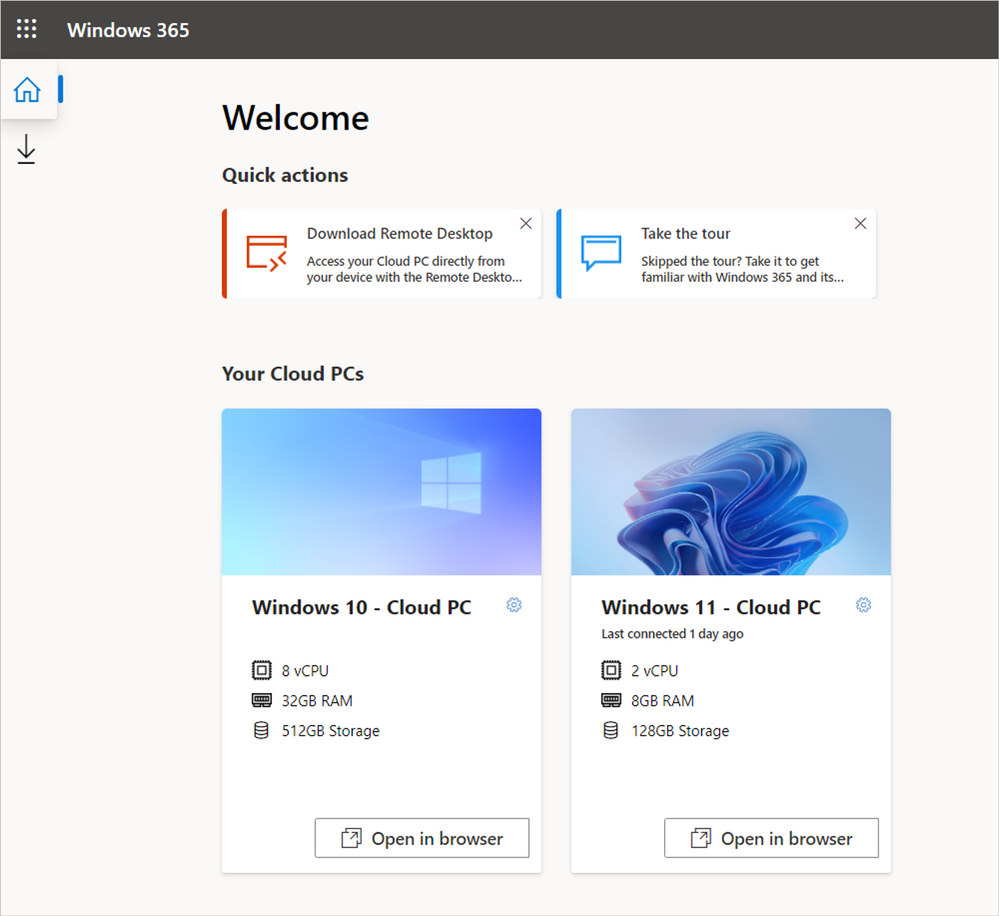
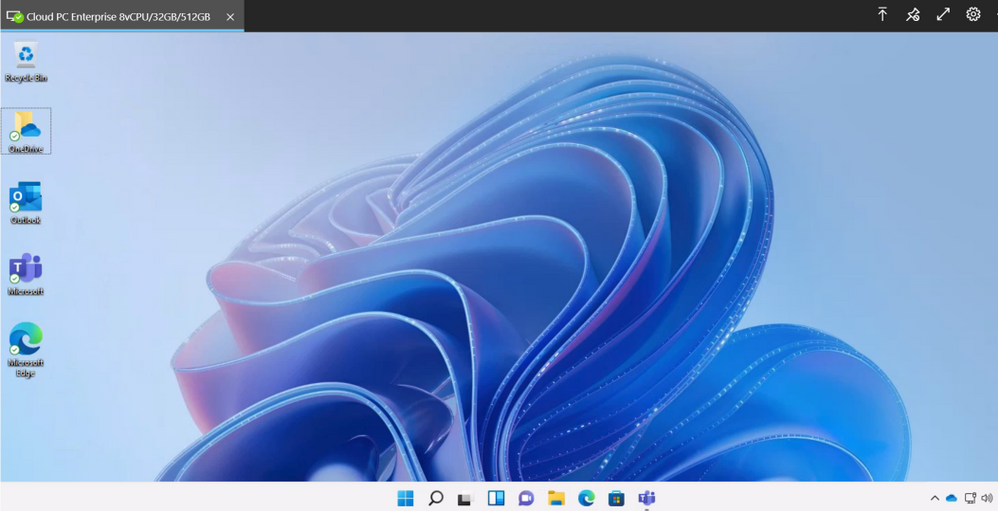
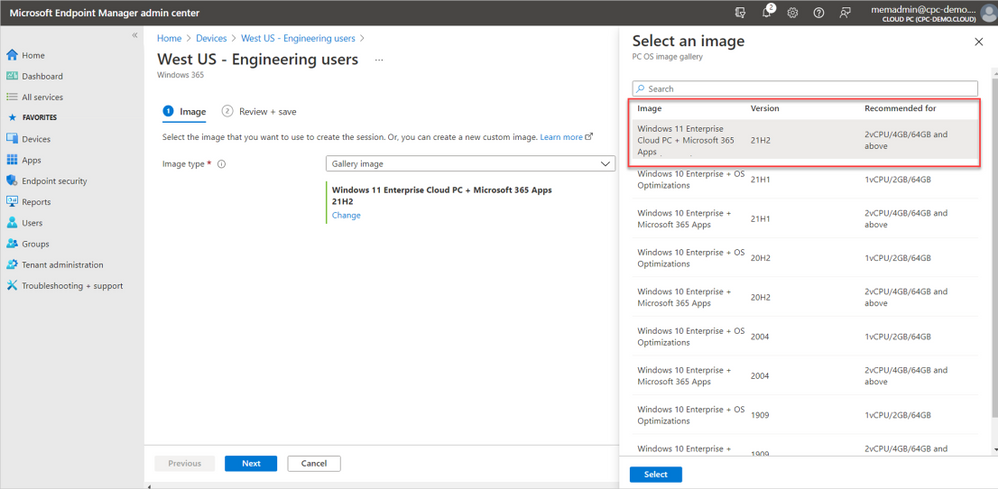
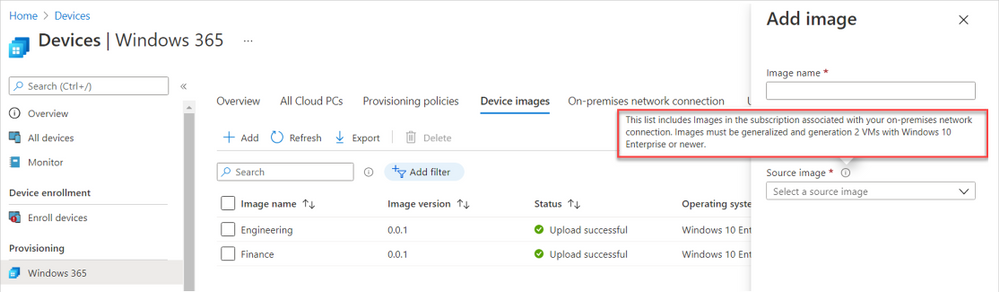
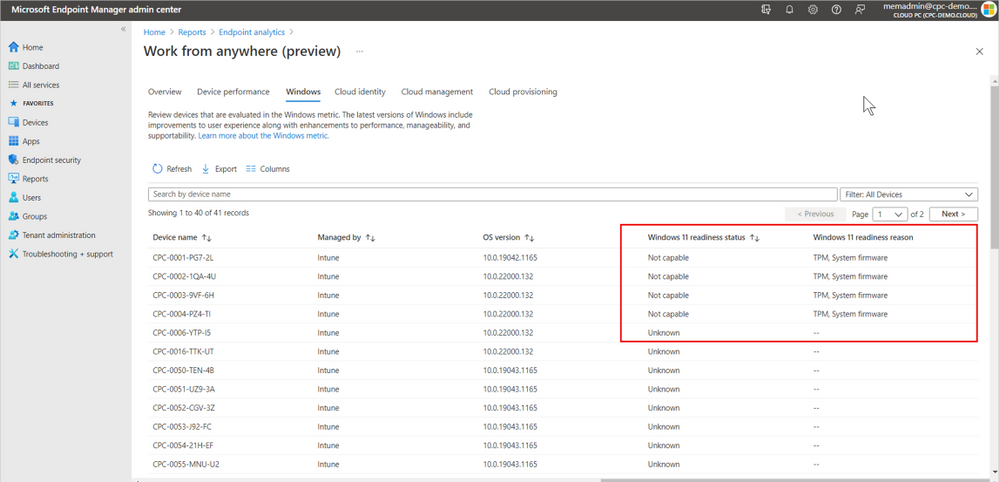
Join the conversation